
iCloud.comで連絡先を表示する
iCloud.comでは、iCloudに保存されている連絡先を表示できます。連絡先の表示や形式もカスタマイズできます。
注記: iCloud.comの「連絡先」を使用するには、タブレットまたはコンピュータを使用している必要があります。
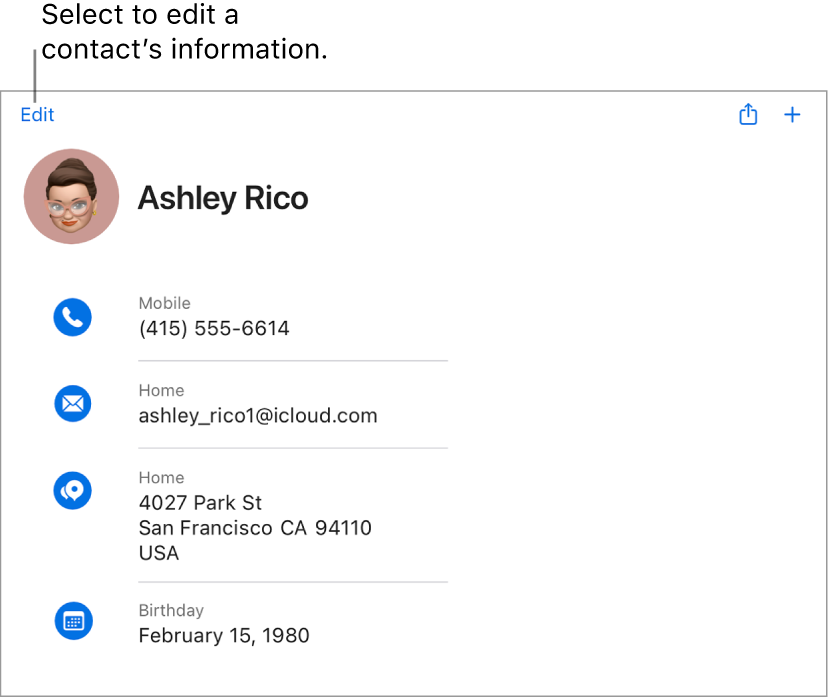
連絡先を表示する
icloud.com/contactsにアクセスし、Apple Accountにサインインします(必要な場合)。
連絡先を選択します。
特定のリストを使用して連絡先をフィルタリングする場合は、サイドバーのリストを選択します。すべての連絡先から選択するには、「すべての連絡先」リストを選択してください。
連絡先カードの一部のフィールドは操作可能です。たとえば、電話番号を選択すると通話を開始し、メールアドレスを選択するとメールを送信し、住所を選択するとマップ上で場所を特定することなどができます。
デバイスの設定によっては、フィールドを選択すると、新しいウィンドウ、タブ、アプリが開く場合があります。
連絡先の並べ替え順序や表示を選択する
連絡先を名または姓でアルファベット順に表示できます。
icloud.com/contactsにアクセスし、Apple Accountにサインインします(必要な場合)。
サイドバーの
 を選択します。
を選択します。「並べ替え順序」と「表示順序」のポップアップメニューを選択し、オプションを選び、「保存」を選択します。
住所と電話番号の表示形式を設定する
iCloud.comで住所や電話番号の表示形式を変更し、特定の国や地域に適切な形式にすることができます。
icloud.com/contactsにアクセスし、Apple Accountにサインインします(必要な場合)。
サイドバーの
 を選択します。
を選択します。「住所の形式」ポップアップメニューを選択し、国または地域を選択します。
電話番号にハイフンやその他の記号を自動的に追加するには、「電話番号の形式を自動変換」チェックボックスをオンにします。
電話番号を複数の形式で入力できるようにしたい場合は、このオプションを選択しないでください。
「保存」を選択します。
ヒント: 1つの連絡先だけ住所の形式を変更する場合は、その連絡先カードの住所の国名または地域名を入力します。入力した国または地域の住所の形式に合わせて、その他の住所フィールドも変更されます。